Горячие клавиши для преобразования контура в выделенную область
В табл. 16.1 перечислены операции, применяемые для преобразования контура в выделенную область, и соответствующие им "горячие" клавиши.
Обводка контура
При обводке (stroke) контура определенным цветом опции текущего инструмента (например, Opacity (Непрозрачность) и Mode (Режим)) используются в качестве параметров выполняемой операции.
- В палитре Paths выберите замкнутый или незамкнутый контур.
- В палитре Layers (Слои) выделите тот слой, в котором необходимо произвести обводку контура (но не слой типа shape).
- Выберите инструмент из списка, показанного на рис. 16.38.
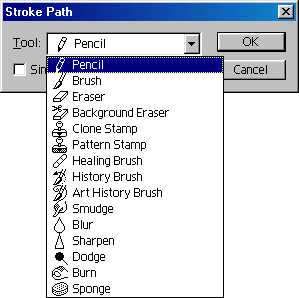
Рис. 16.38. Список инструментов для обводки контураТаблица 16.1. "Горячие" клавиши для операций преобразования контура.
Операции Горячие клавиши Выделить контур Щелчок мышью по имени контура при нажатой клавише CTRL Добавить контур к выделению Щелчок мышью по имени контура при нажатых клавишах CTRL + SHIFT Удалить контур из выделения Щелчок мышью по имени контура при нажатых клавишах CTRL + ALT Пересечь контур с выделением Щелчок мышью по имени контура при нажатых клавишах CTRL + ALT + SHIFT - На панели опций выберите значение параметров Mode (Режим), Opacity (Непрозрачность) или Pressure (Нажим) и, щелкнув по стрелке рядом со значением опции Brush (Кисть), выберите из списка инструмент подходящего размера. Толщина обводки будет равна диаметру кисти.
- Выберите значение параметра Foreground Color (Основной цвет).
